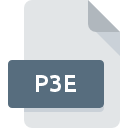
Estensione P3E
Photoshop Repousse Settings Format
-
DeveloperAdobe Systems
-
Category
-
Popolarità3 (4 votes)
Cos'è il file P3E?
Il suffisso P3E del nome file viene utilizzato principalmente per i file Photoshop Repousse Settings Format. La specifica Photoshop Repousse Settings Format è stata creata da Adobe Systems. Il formato di file P3E è compatibile con il software che può essere installato sulla piattaforma di sistema . Il file P3E appartiene alla categoria File delle impostazioni proprio come 1305 altre estensioni di file elencate nel nostro database. Il programma più popolare per la gestione dei file P3E è Adobe Photoshop, ma gli utenti possono scegliere tra 1 programmi diversi che supportano questo formato di file. Il software Adobe Photoshop è stato sviluppato da Adobe Systems Incorporated e sul suo sito Web ufficiale è possibile trovare ulteriori informazioni sui file P3E o sul programma software Adobe Photoshop.
Programmi che supportano l'estensione P3E
I file con estensione P3E, proprio come qualsiasi altro formato di file, possono essere trovati su qualsiasi sistema operativo. I file in questione possono essere trasferiti su altri dispositivi, siano essi mobili o fissi, ma non tutti i sistemi potrebbero essere in grado di gestire correttamente tali file.
Come aprire il file P3E?
I problemi con l'accesso a P3E possono essere dovuti a vari motivi. Il lato positivo è che i problemi più riscontrati relativi a Photoshop Repousse Settings Format files non sono complessi. Nella maggior parte dei casi possono essere affrontati in modo rapido ed efficace senza l'assistenza di uno specialista. Abbiamo preparato un elenco che ti aiuterà a risolvere i tuoi problemi con i file P3E.
Passaggio 1. Installare il software Adobe Photoshop
 Il motivo più comune per tali problemi è la mancanza di applicazioni adeguate che supportano i file P3E installati sul sistema. La soluzione a questo problema è molto semplice. Scarica Adobe Photoshop e installalo sul tuo dispositivo. L'elenco completo dei programmi raggruppati per sistemi operativi è disponibile sopra. Il metodo più sicuro per scaricare Adobe Photoshop installato è visitare il sito Web dello sviluppatore (Adobe Systems Incorporated) e scaricare il software utilizzando i collegamenti forniti.
Il motivo più comune per tali problemi è la mancanza di applicazioni adeguate che supportano i file P3E installati sul sistema. La soluzione a questo problema è molto semplice. Scarica Adobe Photoshop e installalo sul tuo dispositivo. L'elenco completo dei programmi raggruppati per sistemi operativi è disponibile sopra. Il metodo più sicuro per scaricare Adobe Photoshop installato è visitare il sito Web dello sviluppatore (Adobe Systems Incorporated) e scaricare il software utilizzando i collegamenti forniti.
Passaggio 2. Aggiornare Adobe Photoshop all'ultima versione
 Se hai già Adobe Photoshop installato sui tuoi sistemi e i file P3E non sono ancora aperti correttamente, controlla se hai l'ultima versione del software. Può anche accadere che i creatori di software aggiornando le loro applicazioni aggiungano compatibilità con altri formati di file più recenti. Questa può essere una delle cause per cui i file P3E non sono compatibili con Adobe Photoshop. La versione più recente di Adobe Photoshop è retrocompatibile e può gestire formati di file supportati da versioni precedenti del software.
Se hai già Adobe Photoshop installato sui tuoi sistemi e i file P3E non sono ancora aperti correttamente, controlla se hai l'ultima versione del software. Può anche accadere che i creatori di software aggiornando le loro applicazioni aggiungano compatibilità con altri formati di file più recenti. Questa può essere una delle cause per cui i file P3E non sono compatibili con Adobe Photoshop. La versione più recente di Adobe Photoshop è retrocompatibile e può gestire formati di file supportati da versioni precedenti del software.
Passaggio 3. Associa i file Photoshop Repousse Settings Format a Adobe Photoshop
Se hai installato l'ultima versione di Adobe Photoshop e il problema persiste, selezionalo come programma predefinito da utilizzare per gestire P3E sul tuo dispositivo. Il metodo è abbastanza semplice e varia leggermente tra i sistemi operativi.

La procedura per modificare il programma predefinito in Windows
- Scegli voce dal menu file accessibile facendo clic con il tasto destro del mouse sul file P3E
- Fai clic su quindi seleziona l'opzione
- L'ultimo passaggio è selezionare e fornire il percorso della directory alla cartella in cui è installato Adobe Photoshop. Ora non resta che confermare la tua scelta selezionando Usa sempre questa app per aprire i file P3E e facendo clic su .

La procedura per modificare il programma predefinito in Mac OS
- Facendo clic con il pulsante destro del mouse sul file P3E selezionato, aprire il menu file e selezionare
- Apri la sezione facendo clic sul suo nome
- Dall'elenco scegliere il programma appropriato e confermare facendo clic su
- Verrà visualizzata una finestra di messaggio che informa che questa modifica verrà applicata a tutti i file con estensione P3E. Facendo clic su si conferma la selezione.
Passaggio 4. Assicurarsi che il file P3E sia completo e privo di errori
Hai seguito da vicino i passaggi elencati ai punti 1-3, ma il problema è ancora presente? È necessario verificare se il file è un file P3E corretto. Non essere in grado di accedere al file può essere correlato a vari problemi.

1. Il P3E potrebbe essere infetto da malware: assicurati di scansionarlo con uno strumento antivirus.
Se il file è infetto, il malware che si trova nel file P3E ostacola i tentativi di apertura. Si consiglia di eseguire la scansione del sistema alla ricerca di virus e malware il più presto possibile o di utilizzare uno scanner antivirus online. Se lo scanner ha rilevato che il file P3E non è sicuro, procedere come indicato dal programma antivirus per neutralizzare la minaccia.
2. Assicurarsi che il file con l'estensione P3E sia completo e privo di errori
Hai ricevuto il file P3E in questione da un'altra persona? Chiedigli di inviarlo ancora una volta. Durante il processo di copia del file possono verificarsi errori che rendono il file incompleto o danneggiato. Questo potrebbe essere l'origine dei problemi riscontrati con il file. È possibile che il processo di download del file con estensione P3E sia stato interrotto e che i dati del file siano difettosi. Scarica di nuovo il file dalla stessa fonte.
3. Verifica se il tuo account ha diritti amministrativi
Alcuni file richiedono diritti di accesso elevati per aprirli. Disconnettersi dal proprio account corrente e accedere a un account con privilegi di accesso sufficienti. Quindi aprire il file Photoshop Repousse Settings Format.
4. Verifica che il tuo dispositivo soddisfi i requisiti per poter aprire Adobe Photoshop
Se il sistema è sotto carico eccessivo, potrebbe non essere in grado di gestire il programma utilizzato per aprire i file con estensione P3E. In questo caso chiudere le altre applicazioni.
5. Controlla se disponi degli ultimi aggiornamenti per il sistema operativo e i driver
Le ultime versioni di programmi e driver possono aiutarti a risolvere i problemi con i file Photoshop Repousse Settings Format e garantire la sicurezza del tuo dispositivo e sistema operativo. È possibile che uno degli aggiornamenti di sistema o driver disponibili possa risolvere i problemi con i file P3E che interessano le versioni precedenti di un determinato software.
Vuoi aiutare?
Se siete in disposizione di ulteriori informazioni riguardando il file P3E, vi saremmo grati per la vostra partecipazione di questa conoscenza con gli utenti del nostro servizio. Utilizzate il modulo di contatto che si trova qui e inviateci le informazioni sul file P3E.

 Windows
Windows 
 MAC OS
MAC OS 